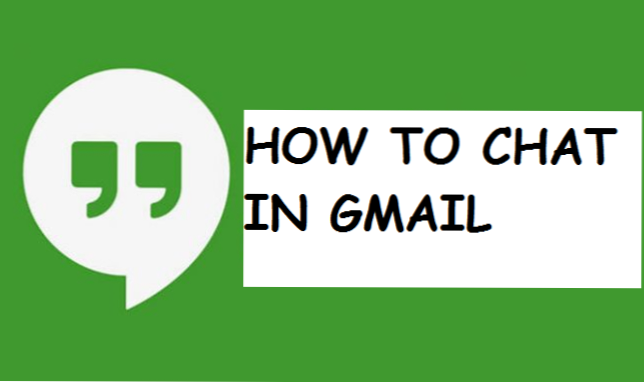
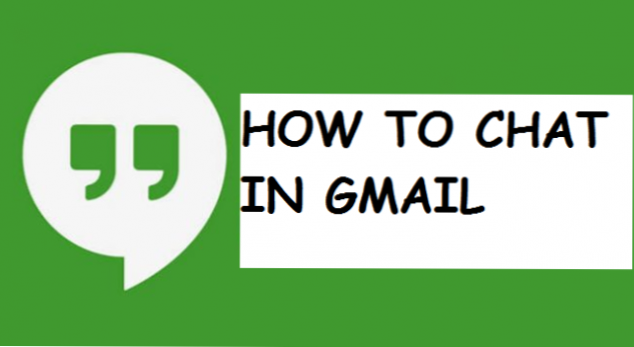
Hallo zusammen ! Lieben Sie Ihr Google Mail-Profil, möchten Sie sich jedoch nicht ständig bemühen, eine lange E-Mail aufzuschreiben, wenn Sie mit jemandem in Kontakt treten? Probieren Sie die integrierten Chat-Funktionen von Google Mail aus. So können Sie sofort mit Ihren Kontakten Konversationen beginnen und sie für kurze Nachrichten und schnelle Anfragen zu einem ultimativen Erlebnis machen. Vertrauen Sie mir, Sie werden die Funktion lieben, nachdem Sie gelernt haben, wie Sie in Gmail chatten.
Bevor ich weitermache, möchte ich ein wenig reden.
Lassen Sie uns ein kurzes Beispiel verwenden. Die meisten Leute wissen wirklich nichts über die Google Mail-Chat-Funktion. Stellen Sie sich nun vor, Sie führen ein Gespräch mit einem Kunden in Google Mail mit jemandem, und Sie müssen immer am Anfang jeder E-Mail "Hallo" oder am Ende Ihrer E-Mail "Mit freundlichen Grüßen" angeben. Meistens ist es total komisch.
Gmail Chat nimmt all das seltsame Gefühl weg. Sie können einen Chat mit nahezu allen Personen starten, vorausgesetzt, Sie kennen den Namen der Person oder die Google Mail-Adresse.
So chatten Sie in Google Mail
1. Melden Sie sich bei Ihrem Google Mail-Konto an.
Um die Chat-Optionen von Google Mail nutzen zu können, müssen Sie in Ihrem Google Mail-Konto angemeldet sein. Wenn Sie sich noch nicht angemeldet haben, rufen Sie gmail.com oder mail.Google.com auf und melden Sie sich an.
2. Überprüfen Sie die Registerkarte "Kontakte" und klicken Sie auf "starte ein neues”Dies befindet sich unter dem Posteingang, markiert, wichtig, mehr.

3. Geben Sie an der nächsten Schnittstelle den ein Name, E-Mail oder Telefonnummer der Person, mit der Sie chatten möchten.

4. Klicken Sie auf den Namen der Person, um einen Chat zu starten.
So chatten Sie im Grunde in Google Mail.
Legen Sie Ihre Nachricht in der Chatbox ab. Wenn Sie mit Ihrer Nachricht fertig sind, klicken Sie auf die Eingabetaste, um sie zu senden. Nun freuen Sie sich einfach darauf, dass Ihr Kontakt antwortet, und Sie erhalten eine Benachrichtigung, sobald er Ihre Nachricht sehen kann.

Sie können Emoticons (kleine Smiley-Gesichter) zu Ihrer Nachricht hinzufügen, indem Sie auf das Smiley-Symbol unten rechts im Textfeld klicken und das gewünschte Emoticon aus dem angezeigten Datensatz auswählen. Sie können auch Emoticons erstellen, indem Sie sie manuell eingeben. 😉
Versuchen Sie, neue Leute zum Gespräch einzuladen? Sie sehen niemanden im Kontaktfeld, mit dem Sie sprechen können?Dann können Sie andere Personen einladen, um mit Ihnen zu sprechen, indem Sie die folgenden Schritte ausführen:
Geben Sie den Google-Benutzernamen Ihres Kumpels in das Feld für textuellen Inhalt in der Primzahl der Kontaktbox ein. Wenn sie bereits in Ihren Kontakten vorhanden sind, werden deren Details mechanisch angezeigt. Klicken Sie auf "Chat senden", um mit dem Kontakt zu chatten (es wird "Offline-Chat senden" angezeigt, wenn der Kontakt offline ist). Sie können auch auf "In Chat-Liste anzeigen" klicken, um den Kontakt der Liste unten hinzuzufügen.
Wenn sich eine Person nicht in Ihren Kontakten befindet, geben Sie ihren gesamten Benutzernamen ein und klicken Sie auf "Zum Sprechen einladen". Die Person erhält Ihre Einladung, wenn sie sich das nächste Mal bei Google Mail anmeldet.
Fazit
Mit diesen Schritten können Sie in Google Mail chatten. Viel Spaß und machen Sie Ihre Gmail-Chat-Erfahrung zu einem lohnenden Erlebnis. Bitte klicken Sie auf unseren Share-Button, um ihn mit Freunden und Familie zu teilen. Vielen Dank, dass Sie immer da waren und in unserem Blog vorbeischauen. Wir schätzen Ihre Beständigkeit und Ihr Engagement.

